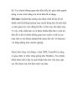Tham khảo tài liệu 'lưu trữ, đồng bộ và chia sẻ file trực tuyến- p3', công nghệ thông tin, tin học văn phòng phục vụ nhu cầu học tập, nghiên cứu và làm việc hiệu quả
AMBIENT/
Chủ đề:
Nội dung Text: Lưu trữ, đồng bộ và chia sẻ file trực tuyến- P3
- OpenDrive Desktop làm việc giống như một ổ cứng ngoài
được kết nối với máy tính
Cách thức làm việc: OpenDrive Desktop sẽ đặt một ổ ảo
bên trong menu "My Computer/Computer" trong máy tính
của bạn, biểu tượng được đặt trên desktop một cách mặc
định. Giống như Dropbox, bạn có thể kéo và thả các file và
thư mục của mình vào nó, các file này sẽ được upload ngay
lập tức lên không gian lưu trữ trực tuyến trên máy chủ
OpenDrive. Việc kéo các file và thư mục ra khỏi nó sẽ
download các bản sao của chúng về ổ cứng cục bộ trên máy
tính của bạn. Về cơ bản, cách thức làm việc giống như một
- ổ cứng ngoài được kết nối với máy tính, ngoại trừ sự khác
biệt ở đây là ổ cứng này tồn tại online.
Việc đồng bộ một file hoặc một thư mục được thực hiện
bằng cách kích phải vào bất cứ file hoặc thư mục nào trong
ổ cứng cục bộ của bạn và chọn "Synchronize with
OpenDrive". Một bản sao của file hoặc thư mục sẽ được
đặt trong ổ ảo OpenDrive của bạn và được upload lên tài
khoản OpenDrive trực tuyến.
Một tính năng khá thú vị của OpenDrive, thiết lập nó ngoài
các dịch vụ khác được đề cập đến ở đây, là rằng nó cho
phép bạn bán các download của các file của mình với công
chúng. Để thực hiện điều này, bạn kích phải vào một file
nào đó được lưu trong ổ ảo OpenDrive, trong nhắc lệnh
menu, nhập vào giá bán (theo đô la Mỹ). OpenDrive sẽ tạo
một liên kết mà bạn có thể post. Người nào kích vào liên
kết này sẽ bị yêu cầu trả tiền qua PayPal để download file,
còn tiền sẽ được ghi vào tài khoản OpenDrive của bạn.
Ưu điểm: OpenDrive cung cấp cho bạn đến 5GB lưu trữ
trực tuyến với một tài khoản miễn phí.
- Nhược điểm: OpenDrive Desktop yêu cầu bạn phải cài đặt
Java trên máy tính của mình và đây có thể là một cản trở
nếu bạn muốn tránh cài đặt nền tảng runtime này trên hệ
thống của mình.
Ngoài ra, không có cách trực tiếp nào để thoát khỏi chương
trình OpenDrive Desktop. Phần mềm phải được hủy bỏ cài
đặt, bằng không ổ ảo của OpenDrive sẽ cư trú như một thiết
bị được kết nối vĩnh viễn với máy tính của bạn.
Thêm vào đó, chương trình sẽ đông cứng vài lần khi bạn cố
gắng kéo và thả các file lên đến vài MB từ ổ cứng của
notebook vào tài khoản OpenDrive trực tuyến.
Kết luận: Bạn sẽ nhận được rất nhiều không gian lưu trữ
mà không cần trả tiền – tuy nhiên chương trình desktop có
một số vấn đề về độ ổn định
SpiderOak có một dịch vụ có giao diện khá chuyên nghiệp
được thiết kế cho người dùng doanh nghiệp, những người
cần backup hàng GB dữ liệu qua kết nối băng thông rộng.
Công ty chủ quản là SpiderOak Inc. Phần mềm được khởi
chạy vào tháng 12 năm 2007.
- Máy khách SpiderOak hoạt động giống như một ứng dụng
backup ổ cứng
Cách thức làm việc: Máy khách SpiderOak hoạt động
giống như một ứng dụng backup ổ cứng.
Mỗi máy tính mà bạn liên kết với tài khoản SpiderOak đều
xuất hiện dưới một menu trong máy khách SpiderOak.
Kích vào tên của một máy tính nào đó sẽ mở xuất hiện
danh sách các thư mục và file mà bạn đã upload lên tài
khoản SpiderOak. Bạn có thể download, xóa và thực hiện
- việc bảo trì các file của mình bằng cách tương tác với mạng
máy tính ảo này giống như cách bạn làm việc với chương
trình quản lý file điển hình.
Bạn có thể thiết lập backup và đồng bộ các file, thư mục để
tự động làm việc theo một lịch trình nào đó.
Có thể cho phép người dùng khác truy cập file hoặc thư
mục bằng cách thiết lập một "ShareRoom", một liên kết
được bảo vệ mật khẩu mà ứng dụng SpiderOak sẽ tạo cho
một file hoặc thư mục mà bạn chỉ định chia sẻ chung.
Ưu điểm: Ứng dụng có một tính năng có thể nhóm các file
trên ổ cứng của máy tính cục bộ vào các hạng mục
("Documents," "Movies," "Music," "Pictures"...). Sau đó
bạn có thể backup các file trong các hạng mục này lên máy
chủ SpiderOak. Tuy nhiên bạn cũng có thể sử dụng
SpiderOak để chọn các file cụ thể hoặc thư mục nào đó mà
mình muốn đồng bộ với các máy tính khác.
Nhược điểm: Phần mềm SpiderOak có thể nói có đôi chút
phức tạp, có nhiều tính năng hơn những gì bạn cần chỉ để
đồng bộ một vài thư mục và file trực tuyến và ổ cứng cục

 Download
Vui lòng tải xuống để xem tài liệu đầy đủ
Download
Vui lòng tải xuống để xem tài liệu đầy đủ